Размер кэша в Google Chrome влияет на скорость работы браузера и на объем свободного места на жестком диске. Многих пользователей интересует, где находятся эти файлы и как изменить место их ранения. Этот материал даст ответы и поможет выполнить настройку браузера, особенно информация будет актуальной для владельцев слабых персональных компьютеров или ноутбуков.

Справка! Кэш — это копия содержимого сайта, на который вы уже заходили. Если веб-страница, которую вы хотите посетить, уже есть в хранилище, обозревателю не потребуется ее загружать. Он просто откроет элементы сайта с жесткого диска.
Содержание
Где находится кэш в браузере Хром
Папка, где хранятся данные, изначально скрыта. Исправляем это:
- В «Панели управления» заходим в раздел «Параметры проводника» (в некоторых версиях Windows это «Свойство папок»).
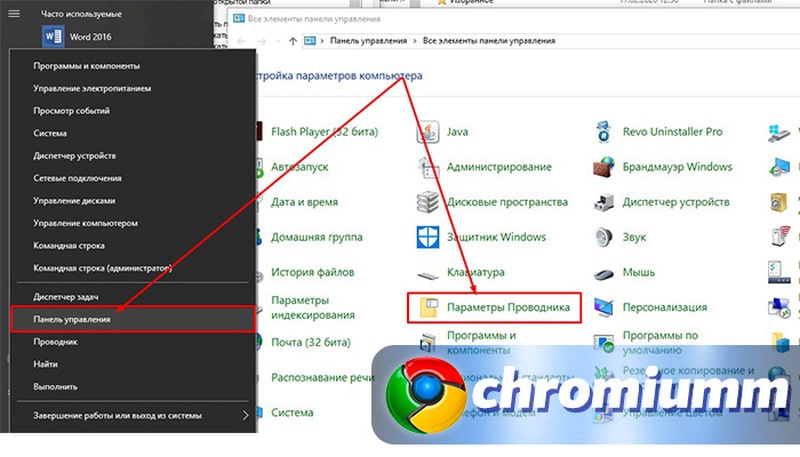
- Переходим во вкладку «Вид», проматываем бегунок в самый низ.
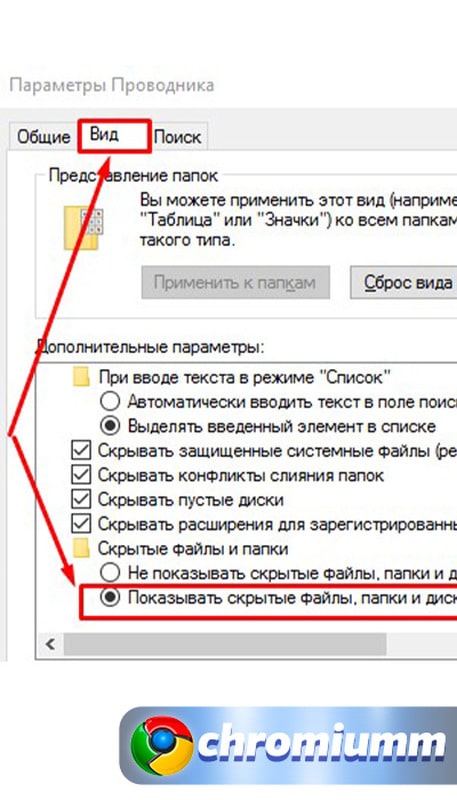
- Поставьте галочку напротив «Показывать скрытые папки», как это показано на скриншоте выше.
- Нажимаем «Применить» и выходим из меню.
Теперь заходим в диск С (или любой другой, где установлена система). Идем по следующему пути: Users — Имя вашего пользователя — App Data — Local — Google — Chrome — Default — Cache. Готово, нужная папка найдена. Адрес актуален для Windows 10 и 7.
Как изменить размер кэша в Google Chrome
Пользователь может самостоятельно изменить лимит, чтобы не перегружать компьютер. Дополнительные программы использовать не нужно, достаточно ввести одну команду.
- Создайте ярлык браузера на рабочем столе или в любой папке.
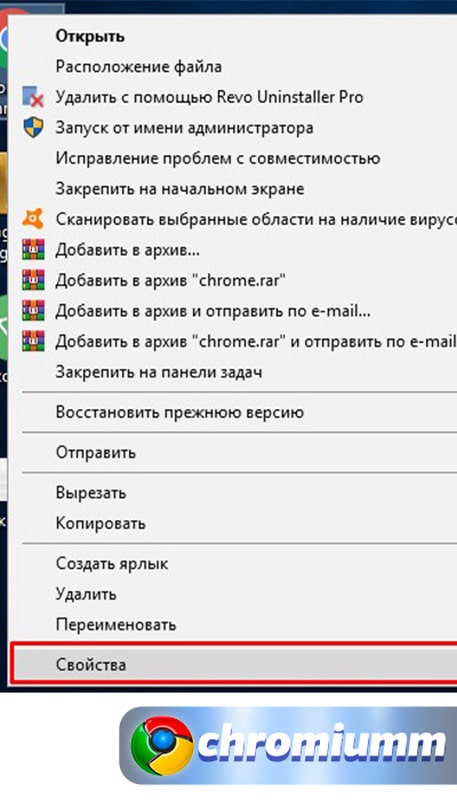
- Нажмите правой кнопкой мыши на него и выберете в контекстном меню раздел «Свойства».
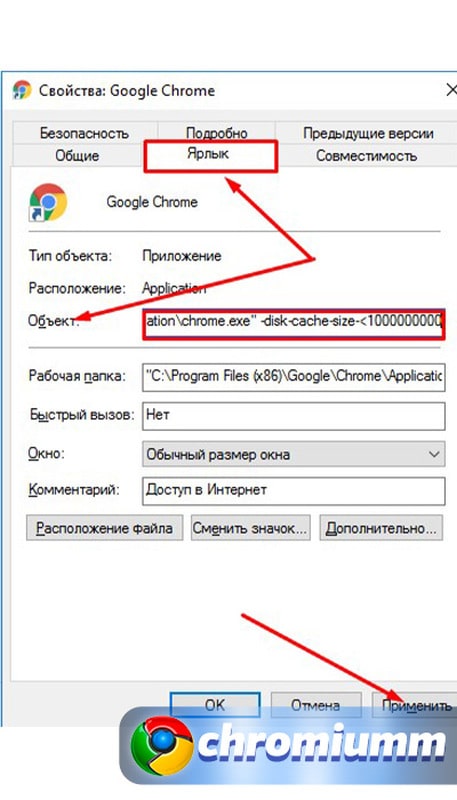
- Переходим в раздел «Ярлык». Здесь в поле «Объект» (Target) вписываем следующую команду после адреса:
-disk-cache-size-<size in bytes> - Вместо <size in bytes> указываем допустимый лимит в байтах. В нашем примере это 1 гигабайт или <1000000000>.
- Нажимаем кнопку «Применить», готово.
Высчитывать количество нулей — утомительный процесс, поэтому рекомендуем воспользоваться конвертером, который переводит гигабайты и мегабайты в байты. К примеру, вот этим. Когда объем дойдет до заданной отметки, браузер рекомендуется очистить от лишних данных.
Заключение
Теперь вы сможете ограничить количество сохраняемых данных или увеличивать допустимый предел, а также в любой момент найдете нужный объект на своем компьютере. Не забывайте регулярно очищать память, чтобы операционная система не засорялась. Инструкции, описанные выше, актуальные и для обозревателя от Яндекс и других продуктов, работающих на движке Хром.




